Если вы не можете подключиться к Интернету или другому устройству в сети, когда вы запускаете Windows или изменяете состояние сети системы, возможно, у вас проблемы с DHCP.
Не вдаваясь в подробности, DHCP позволяет таким устройствам, как маршрутизаторы или серверы, назначать IP-адреса компьютерным системам, подключенным к сети.
В случае сбоя по какой-либо причине могут возникнуть ошибки подключения.
Есть несколько вещей, которые вы можете сделать, чтобы решить эту проблему. Во-первых, вы можете вручную проверить настройки сетевого адаптера, чтобы убедиться, что он настроен правильно для принятия автоматических конфигураций. Если это не так, то это может быть причиной того, что Интернет и сеть могут работать без сбоев.
Проверьте настройки сетевого адаптера
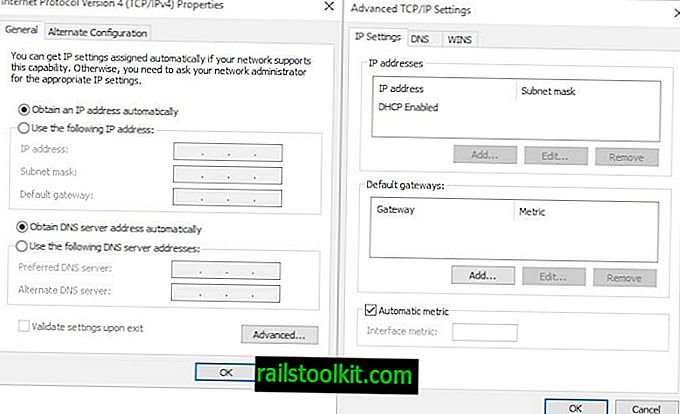
- Используйте ярлык Windows-r, чтобы открыть окно запуска.
- Введите ncpa.cpl и нажмите Enter, чтобы открыть список сетевых подключений.
- Определите используемый адаптер, щелкните его правой кнопкой мыши и выберите «Свойства».
- Найдите Интернет-протокол версии 4 (TCP / IPv4), выберите его, а затем нажмите кнопку свойств.
- Убедитесь, что выбрано «Получить IP-адрес автоматически» и «Получить адрес DNS-сервера автоматически».
- Вы также можете нажать на кнопку «Дополнительно» и убедиться, что включенный DHCP указан на следующей странице.
- Если вы используете IPv6 также или исключительно, повторите шаги, описанные выше для протокола.
Устранить проблемы DHCP с помощью устранения неполадок сети

Иногда DHCP может быть недоступен, даже если адаптер настроен правильно. Это может произойти, например, после закрытия подключения к виртуальной частной сети в вашей системе.
В этом случае вам может потребоваться запустить средство устранения неполадок с сетью, чтобы устранить проблему таким образом.
- Щелкните правой кнопкой мыши значок сети в области панели задач Windows и выберите «Устранение неполадок в контекстном меню».
- Windows проверяет сеть и возможные проблемы. После проверки может отображаться сообщение «DHCP не включен для подключения по локальной сети».
- Если это так, выберите «попробовать эти исправления от имени администратора» и следуйте инструкциям.
- Windows решит проблему, включив DHCP для адаптера, чтобы восстановить доступ к Интернету и сети, если он использует DHCP.
Я не знаю о постоянном решении проблемы, хотя.
Теперь вы: Вы используете DHCP?














